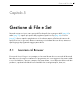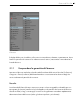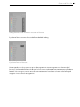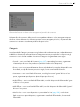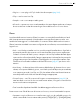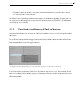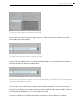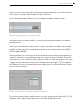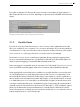User Manual
66 Gestione di File e Set
•Plug-Ins — i vostri plug-in VST e/o Audio Units di terze parti (pag. 284).
•Clips — tutte le vostre Live Clip.
•Samples — tutti i vostri campioni audio grezzi.
•All results — questa voce viene visualizzata dopo che avete digitato qualcosa nel campo
di ricerca. Mostra i risultati di ricerca di ogni sezione del browser in un unico elenco.
Places
Le etichette della sezione Locazioni (Places) mostrano i contenuti delle cartelle dei tuoi hard
disk. Usate questa sezione quando volete accedere a una specifica locazione, ad es. una
cartella che avete aggiunto o un Pack add-on. Il contenuto effettivo della sezione Locazioni
(Places) varierà a seconda di come avete configurato la vostra libreria, ma conterrà almeno le
seguenti voci:
•Pack — tutti i Pack pre-installati con Live, nonché tutti quelli installati da voi. Ogni Pack si
presenta nel pannello dei contenuti sotto forma di cartella che può essere espansa per
rivelare il contenuto del Pack. I preset, i campioni e le Live Clip installate dai Pack appa-
riranno anche nelle etichette delle Categorie appropriate. L'etichetta Pack mostra anche
gli aggiornamenti per i Pack installati e i Pack aggiuntivi che è possibile installare. Fate
riferimento a Download e installazione di Pack nel browser (pag. 67) per ulteriori infor-
mazioni.
•User Library — la Libreria Utente è la locazione di default per gli elementi che voi stessi
salvate, inclusi preset di default, groove, vostri Rack e preset di dispositivi personalizzati,
vostri campioni personali, Live Clip, etc. I file che salvate nella vostra Libreria Utente sa-
ranno disponibili anche nelle etichette delle Categorie appropriate.
•Current Project — tutti i file contenuti nel Progetto correntemente attivo (pag. 92). Se
state lavorando su un Live Set che non avete ancora salvato, il Progetto corrente fa riferi-
mento a una locazione temporanea.
•Tutte le cartelle di qualsiasi hard disk che abbiate aggiunto al browser di Live.
Potete muovervi tra i file del browser di Live sia con il mouse, sia con la tastiera del computer:
•Spostatevi su e giù nel Browser con i tasti freccia su e giù, con la rotella del mouse o clic-
cando e trascinando il mouse mantenendo premuti [CTRL][ALT](PC) / [CMD][ALT](Mac).